
総合
その2 PlayStation2の音を光デジタル入力端子でPCに録音する
PlayStation2には光デジタル出力端子が付いています。もちろん、テクニクビートの音もここからクリアに出ています。これをパソコンで録音するためには、ハードとソフトを一から揃える必要があります。
① 光入力端子付きサウンドカードの導入
お店に行って色々探しました。実にピンきりです。その中で選んだのがAOpenが出しているCobra AW-850 Deluxe。目的の光デジタル入出力端子が付きながら、お値段3000円。安い!即買いです。
早速自宅で開けてみると、カードが1枚と光デジタル入出力端子が付いた外付け拡張コネクタが入っていました。つまりこのサウンドカードはPCIスロットを2つ占領します。

背面はこんな感じです。

下段四角いコネクタが光デジタル入出力端子です(左入力 : 右出力)。
カードを挿して起動すると、新しいハードウェアの検索が始まり、ドライバを入れてくれと要求されます。私はここで付属のドライバを入れたのですが、これがまずかった。入れてすぐに「AOpenのサイトで最新ドライバをDLしよう」とサイトを検索すると、もっと新しいのがありまして、それを上書きで入れたため、付属アプリケーションの挙動がおかしくなってしまいました。AOpenのサポートセンターに尋ねると「一度アンインストールして下さい」とのアドバイス。言われた通りにすると、うまく動き出しました。
さて、せっかく付けたのですから何か音を入れてみたい。早速プレステとサウンドカードを光デジタルケーブルで繋いでみました。すると、おお!ちゃんと鳴るではないですか。第1段階はこれでOKです。
② 光デジタル入力録音で混乱?
音はじゃんじゃか鳴っていますが、はてこれをどう録音しようかと迷いました。このサウンドカードに付属するソフトでは、光デジタル入力音を録音できません。そこでネットで色々調べて見ますと「S Rec」というフリーソフトがありました(http://www.rukihena.com/)。これは、入力されている音をダイレクトに録音できるソフトで、起動して1クリックでもう録音できてしまう単純明快な使い勝手が良い感じです。アプリを実行すると次のようなウィンドウが出てきます。
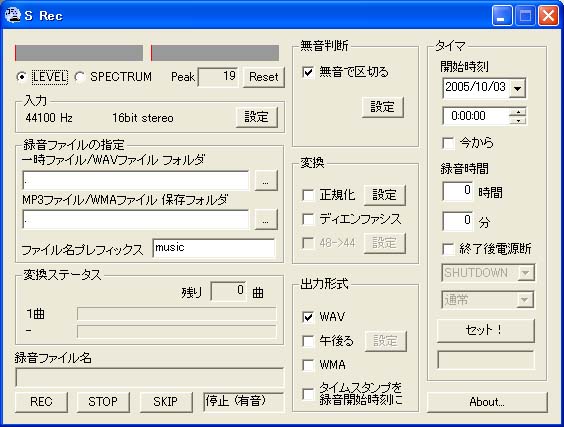
音が入力されている場合、左上にレンジが表示されます。そして、左下のRECを押すと指定のフォルダにWavファイルが作成され、音が録音されます。非常に簡単です。
さて、S Recを用いて最初に録音をし、出来上がったwavを再生してみると、なんだかスローモーな音楽に・・・。「あれ〜?」と思いマニュアルを見てみると、[設定]で入力のサンプリングレートに合わさなければならないことが判明。録音してみて初めてわかりました。PS2の光デジタル出力は48kHzのようです。早速変更して録音してみると、お〜ちゃんと原曲のキーで録音できています。
これでよしと思ったのですが、サウンドカード付属のアプリケーション(サウンドカードの設定ができる)にあった「S/PDIF出力を有効にする」で44.1kHzに合わせると、信号が変換されるようで、S Recで録音すると何か音が悪い・・・。ここは何も考えずにすべてを48kHzに統一した方が良いみたいです。
ところで、録音した音は編集しなければなりません。フリーの編集ソフトも沢山ありますが、SoundEngine Free(http://www.cycleof5th.com/が私には使いやすく感じました。このソフトも実はS Recと同じように入力音をそのまま録音してくれるので、このソフトだけで録音編集しても問題ないでしょう。画面は次のような感じです。
.jpg)
そのままの縮尺だと大きすぎるのでちょっと縮尺しています。このソフトの魅力は波形を見て編集ができる事です。簡単で高性能でなのにフリーソフト・・・ありがたい事です。めちゃくちゃ簡単に録音したいならS Rec、波形を見て編集も考えるならSoundEngine Free。どちらもお勧めです。
ちなみに、SoundEngine Freeで録音したテクニクビートの曲(Sky Kid 9秒無圧縮(1.75MB))をほんのちょこっとだけここに置いておきます。(怒られたらやめます(^-^;)。予想ですが、上記紹介ソフトで音を録音する時には、たぶんD/Aコンバータが1回分入っています。よって、純粋なデジタル録音にはなっていないと思われます。しかし、ヘッドホンで原曲と聞き比べてもほとんど違いがわからないので、値段相応と言うことでこれで十分満足です。
本番での録音はこれで出来そうですね。